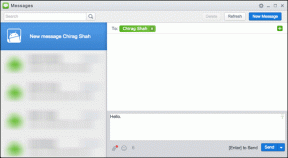Slik kjører du Dropbox fra en bærbar USB-stasjon
Miscellanea / / November 29, 2021

Jeg lagrer det meste av mine viktige filer på Dropbox slik at jeg kan jobbe med dem fra hvilken som helst datamaskin. Enten batteriet til den bærbare datamaskinen er utladet eller om jeg ikke har det med meg, kan jeg alltid få tilgang til disse filene fra hvilken som helst datamaskin så lenge den er koblet til internett.
Men hver gang jeg prøver å få tilgang til disse filene ved hjelp av en offentlig datamaskin skulle jeg ønske jeg hadde en bærbar Dropbox-app på USB-stasjonen. Selvfølgelig er nettgrensesnittet godt nok til å laste ned filene, men ingenting kan konkurrere med en skrivebordsapp. Videre, siden administrativ tilgang ofte er låst på disse offentlige datamaskinene, er nedlasting og installasjon av en ute av bildet.
Som en løsning,
DropboxPortableAHK er en enkel, Autohurtigtast skript som enkelt lar deg kjøre Dropbox som en bærbar app, og det også uten behov for noen administrative rettigheter.Sette opp DropboxPortableAHK
Første ting først, last ned og pakk ut DropboxPortableAHK kjørbar fil til en mappe på USB-stasjonen. Lag en egen mappe for oppgaven ettersom alle Dropbox-filene dine vil bli lastet ned i den.
Trinn 1: Start programmet for å starte den ni trinns oppsettsveiviseren. Den første skjermen er velkomstskjermen og vil be deg velge ditt foretrukne språk. Automatisk registreringsmodus fungerer helt fint.

Steg 2: I neste trinn vil programmet sjekke internettforbindelsen din. Hvis du bruker en direkte internettforbindelse, vil du bestå testen uten mye forsinkelse. Folk som koble til internett ved hjelp av en proxy tilkoblingen må konfigurere det samme og bestå testen før de fortsetter.

Trinn 3: Velg overordnet mappe for alle Dropbox-filene dine i dette trinnet.

Trinn 4: Dette trinnet er bare nyttig hvis du importerer din eksisterende Dropbox-konto. Men jeg anbefaler at du hopper over trinnet og gjør et nytt oppsett på slutten av veiviseren.

Trinn 5: I oppdateringsvarslingstrinnet, sett en hake på alternativene for å bli varslet når begge, den bærbare applikasjonen og Dropbox-programmet, får en oppdatering og fortsett til neste trinn.

Trinn 6: Her kan du konfigurere noen alternativer manuelt som å kryptere Dropbox-mappen, etc. Hvis du er en avansert bruker, kan du omgå innstillingene, men for en vanlig bruker vil standardkonfigurasjonen fungere helt fint.

Trinn 7: På brukerapplikasjonssiden, hvis du i det hele tatt ønsker å starte noen programmer før Dropbox starter, eller etter at du har avsluttet den, kan du velge dem her. De fleste brukere kan hoppe over dette trinnet også.

Trinn 8: Klikk på Last ned Dropbox-filer-knappen, og i mellomtiden velger du fargen du ønsker å gi ikonet i skuffen.

Trinn 9: Til slutt klikker du på neste-knappen for å starte Dropbox-oppsettet. Veiviseren for oppsett av Dropbox-konto vil laste opp og be deg om kontodetaljene dine. Det eneste du bør merke deg her er, ikke bruk den samme mappen du brukte i den bærbare appen for å laste ned filene. Det er allerede tatt hånd om i trinn 3. Bare bruk standardmappen for å fullføre oppsettet, siden mappen slettes på slutten av veiviseren uansett.



DropboxPortableAHK vil fungere i bakgrunnen og ta litt tid å sette opp registeret og kom opp med en fungerende Dropbox-app i systemstatusfeltet. Neste gang du vil kjøre Dropbox fra den bærbare stasjonen, starter du bare den kjørbare filen DropboxPortableAHK. Ettersom programmet lagrer alle dataene i .dbfiles-mappen, vil det lastes med alle innstillingene dine og starte Dropbox om noen få sekunder.
Konklusjon
Du kan kjøre flere forekomster av Dropbox på samme Windows-profil ved å bruke denne. Bare kopier og lim inn den kjørbare DropboxPortableAHK-filen til en ny mappe og kjør veiviseren på nytt for å konfigurere en ny konto. Alt i alt et ganske kult tillegg til Dropbox-verktøysettet ditt.
(Via FreewareGenius)